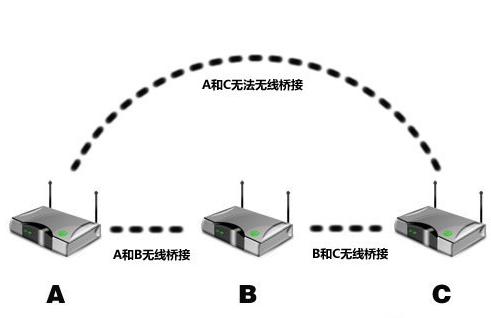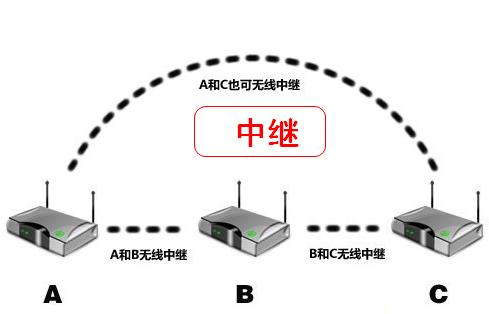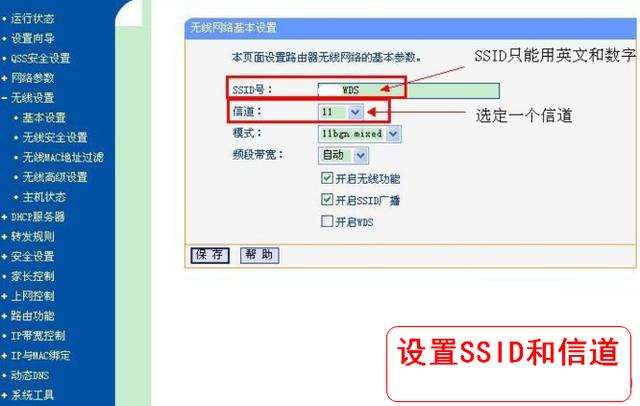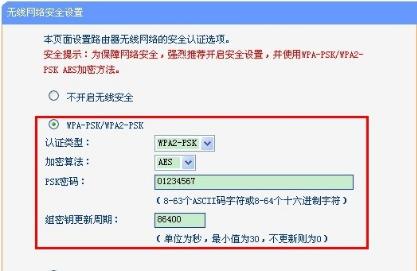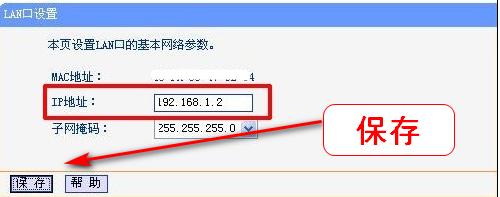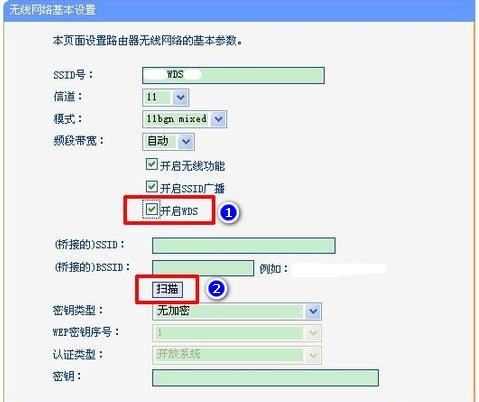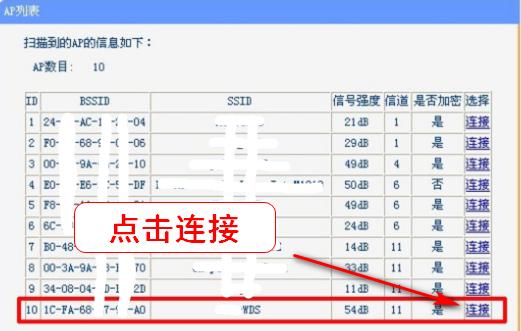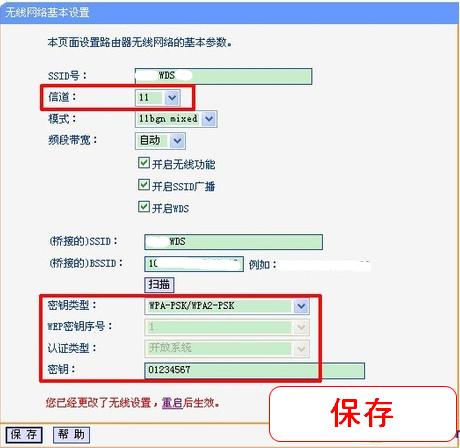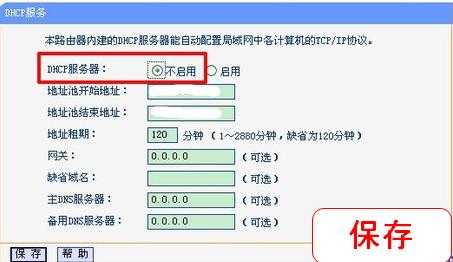利用无线路由器的WDS,实现家庭无线全覆盖,手机无缝漫游 |
您所在的位置:网站首页 › 无线网无缝漫游怎么设置密码呢 › 利用无线路由器的WDS,实现家庭无线全覆盖,手机无缝漫游 |
利用无线路由器的WDS,实现家庭无线全覆盖,手机无缝漫游
|
前面写过文章,介绍了通过设置路由器信道,优化wifi体验。但是周边信号太多时,无法完全避免干扰,此时增强信号是唯一办法,本文通过两个路由器WDS无线连接,增加覆盖,增强信号,手机在两个路由器之间漫游时,自动接入信号较强的路由器。 先科普一下: WDS 是无线分布式系统(Wireless Distribution System)的缩写,是无线连接两个接入点(AP)的协议。在整个WDS无线网络中,把多个AP通过桥接或中继器的方式连接起来,使整个局域网络以无线的方式为主。 最初WDS用于无线基站与无线基站之间进行联系通讯。但随着无线的普及,无线进入了千家万户,WDS已经被应用到家用无线路由器上。通过WDS可以把两个或两个以上的无线路由器连接起来,扩大无线覆盖范围。 WDS具体有两种应用模式,一种是无线桥接模式,另外一种是无线中继模式。无线桥接、无线中继这两种模式有什么不同呢?对于家庭用户来说,使用哪种模式更方便设置,可以获得更好的无线网络应用呢?为此需要我们了解这两种模式不同。 无线桥接通常是一对一的情况,桥接两端的无线路由器只与另一端相对的无线路由器通信,不接受其他无线设备的接入。覆盖方式有一定的局限性,经常在连接两个不同的局域网络时使用。也就是用无线网桥替代网线。家庭几乎用不到。
无线中继模式可以一对多,延长了无线信号传输距离,使用无线中继模式的无线路由器可以接受其他无线设备的接入。覆盖方式更为全面灵活,因此相对于无线桥接,无线中继拓展的无线网络更加方便实用。
一般具备WDS功能的无线路由器都支持无线中继和无线桥接两种模式。统称为“WDS”模式。我们一般也不加区分。对于家庭用户来说,我们需要使用WDS的无线中继模式来拓展无线覆盖范围,增强无线信号强度消除WiFi死角。家庭中需要的就是这种中继模式。 下面看一下家庭中无线路由器WDS的设置,通过设置实现手机或其他无线设备在这两个无线路由器之间实现无缝漫游,为此我们将SSID设为相同。 以某一常见路由器为例,其他型号大同小异。 1、主路由器设置 连接主路由器,打开路由器的Web管理页面。在无线设置中设置SSID、信道。我们设置SSID为WDS,信道为11,如下图红框中所示。
在无线安全设置中,设置加密算法和密码,点击保存。这样主路由器就设置好了。
2、副路由器设置 同样办法设置副路由器,在无线设置中设置SSID、信道。这里我们设SSID为WDS,信道为11。修改副路由B的LAN口IP地址,然后保存,路由器自动重启。
用修改后的IP登录副路由器的管理页面,勾选开启WDS,点击扫描,搜索周围的无线路由器信号。
在扫描到的信号列表中,选择主路由器SSID,然后点击连接。
然后,将信道设置成11,加密信息和主路由器相同,点击保存,如下图。
关闭副路由器的DHCP。保存,重启路由器。
3、有些路由器经过上面的设置后,即可实现两个路由器都可以上网。手机在两个路由器之间移动时会自动连接,实现无缝漫游上网。有些路由器需要在主路由器也需要开启WDS,进行同样的设置,特别是主副路由器不是同型号的路由器。 以上就是对路由器WDS的介绍,以及家庭中用路由器WDS功能实现无缝覆盖,手机在两个路由器之间漫游。 欢迎关注,留言讨论你在使用中的经验和体会。返回搜狐,查看更多 责任编辑: |
【本文地址】